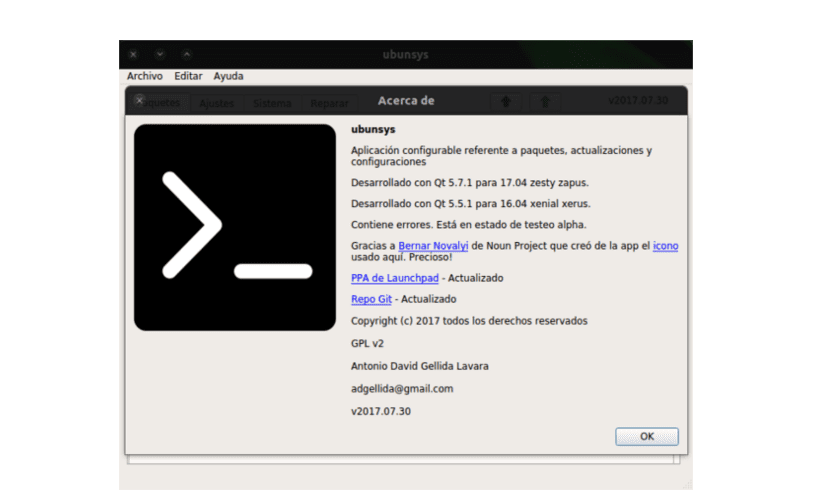
In het volgende artikel zullen we het hulpprogramma bekijken Ubuntusys Geavanceerde Ubuntu-gebruikers zijn in staat om een aantal zeer coole dingen met hun systeem te bereiken door de instellingen en internals binnen het besturingssysteem te wijzigen. Dit is meestal niet zo moeilijk als u duidelijk weet wat u doet. Voor degenen die nieuw zijn bij dit besturingssysteem, is het aanbrengen van deze wijzigingen meestal iets moeilijker onder de knie te krijgen. Als je in deze tweede groep zit, kan Ubunsys je enorm helpen.
Dit is een geavanceerde systeemtool waarmee gebruikers systeeminstellingen kunnen wijzigen Ubuntu, volgens de behoeften van iedereen. Hiermee kunnen gebruikers eenvoudig het sudoers-bestand wijzigen, de firewall activeren en deactiveren, wachtwoorden zichtbaar maken bij het typen in de terminal, systeemupdates beheren en zelfs oude kernelbestanden opschonen, naast vele andere dingen.
Ubunsys stelt u in staat om gemakkelijk toegang te krijgen tot en wijzigingen aan te brengen enkele gevaarlijke kenmerken van uw Ubuntu-systeem. Dit is een geavanceerde hulpprogramma-systeemtoepassing die is ontworpen voor Ubuntu. Met haar elke gebruiker kan zijn systeem met slechts enkele muisklikken beheren Het kan helpen bij de pakketlijst en is in staat om te doen wijzigingen in de systeemconfiguratie heel effectief. Het stelt ons onder meer in staat om aan updates te werken en acties uit te voeren met een muisklik.
Ubunsys-opties

De interface van deze applicatie is voor het gemak van gebruikers onderverdeeld in tabbladen. Het eerste tabblad, genaamd 'colli”Zal ons toestaan installeer apps gewoon door te selecteren en te installeren. Enkele handige applicaties zijn te vinden in de lijst die we zullen ontvangen.

Het tweede tabblad genaamd "Instellingen”Zal ons toegang geven gevaarlijke opties, is het handig om te weten wat u doet Onder hen zeggen dat we kunnen ontdekken dat we sudo kunnen inschakelen zonder een wachtwoord of onze opslagplaatsen kunnen beheren. De applicatie stelt ons ook in staat asterisken in- / uitschakelen wanneer we ons wachtwoord in de terminal typen Onder de opties op dit tabblad kunnen we ook de hibernationstand of de firewall in- of uitschakelen. We zullen ook de mogelijkheid vinden om sjablonen te installeren, het inloggeluid, de firewall mogelijk te maken of het dual-boot-systeem te configureren.
Zoals u in de vorige schermafbeelding kunt zien, heeft dit tabblad subtabbladen. Hierin kan de gebruiker meer opties vinden.

Het derde tabblad genaamd "Systeem”Zal ons een veelvoud aan acties mogelijk maken. Van het updaten van het systeem, het updaten van repositories en andere mogelijke updates. Tegelijkertijd geeft de applicatie ons de mogelijkheid om voer een systeemreiniging uit.
Op dit tabblad vinden we ook de mogelijkheid om een intelligente update van het systeem uit te voeren. Het stelt ons ook in staat om de oude kernels op te schonen, het programma bij te werken naar de laatste stabiele versie van het besturingssysteem, installatie van de hoofdkernel (deze optie wordt niet aanbevolen omdat dit mogelijke incompatibiliteit kan veroorzaken), onder andere opties.
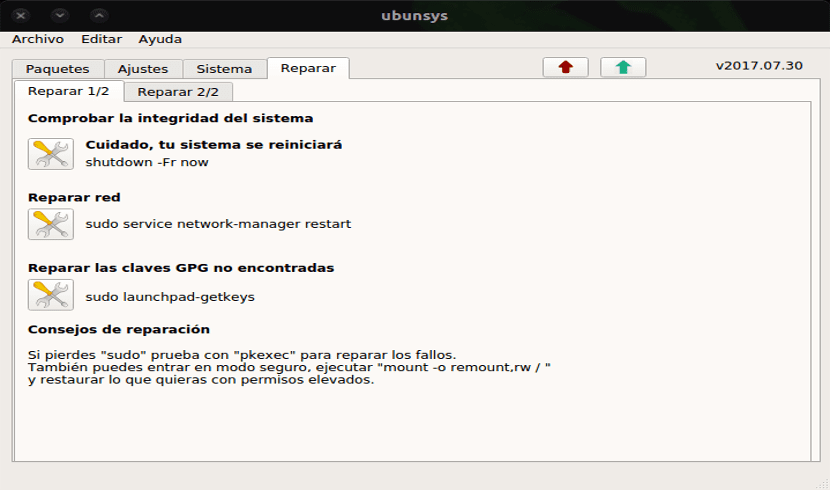
Op het laatste tabblad, genaamd "reparatie”, De applicatie stelt ons in staat om een aantal gerichte acties uit te voeren reparatie van inconsistenties in ons besturingssysteem De gebruiker zal onder andere de integriteit van het systeem kunnen controleren, het netwerk of de ontbrekende GPG-sleutels kunnen repareren.
Installeer Ubunsys op Ubuntu 17.04 / 16.04 en Linux Mint
Denk eraan om heel voorzichtig te zijn als u dit programma gebruikt. Deze applicatie stelt geavanceerde beveiligingsfuncties bloot en ook bevat fouten omdat het op dit moment in de alpha-status is.
Als u zelfs na die waarschuwing nog steeds geïnteresseerd bent in het installeren en testen van deze applicatie, kunt u deze op verschillende manieren installeren. Zo veel uit een bestand . Deb als van uw overeenkomstige PPA.
Als iemand in plaats van het .deb-bestand liever de console en de applicatie PPA gebruikt om Ubunsys op Ubuntu / Linux Mint te installeren, hoeft hij alleen de terminal te openen (Ctrl + Alt + T) en de volgende opdrachten erin te kopiëren.
sudo add-apt-repository -y ppa:adgellida/ubunsys && sudo apt update && sudo apt install ubunsys
Verwijder Ubunsys
We kunnen dit programma op een eenvoudige manier verwijderen. We openen een terminal (Ctrl + Alt + T) en eerst elimineren we de applicatie door het volgende commando te schrijven.
sudo apt remove ubunsys
En we gaan door met het verwijderen van de repository uit onze source.list. Om dit te doen, schrijven we nu in dezelfde terminal het volgende.
sudo add-apt-repository -r ppa:adgellida/ubunsys